软件测试|Python高手教你玩转 Excel 自动化
原创软件测试|Python高手教你玩转 Excel 自动化
原创
霍格沃兹测试开发Muller老师
发布于 2023-02-07 18:20:11
发布于 2023-02-07 18:20:11
在日常的工作中,对 Excel 的操作必不可少,如果涉及到大量的 Excel 操作的话,手动处理效率还是比较低的,因此 Excel 自动话完全有必要,今天和大家分享一下如何利用 Python 来批量化处理 Excel。
安装库
Python 操作 Excel 主要用到两个库 xlrd 和 xlwt,前者负责读,后者负责写。
可以直接通过 pip 命令安装这两个库。
pip3 install xlrd
pip3 install xlwt实践
咱先来看看读取模块,有如下的 Excel 文件。
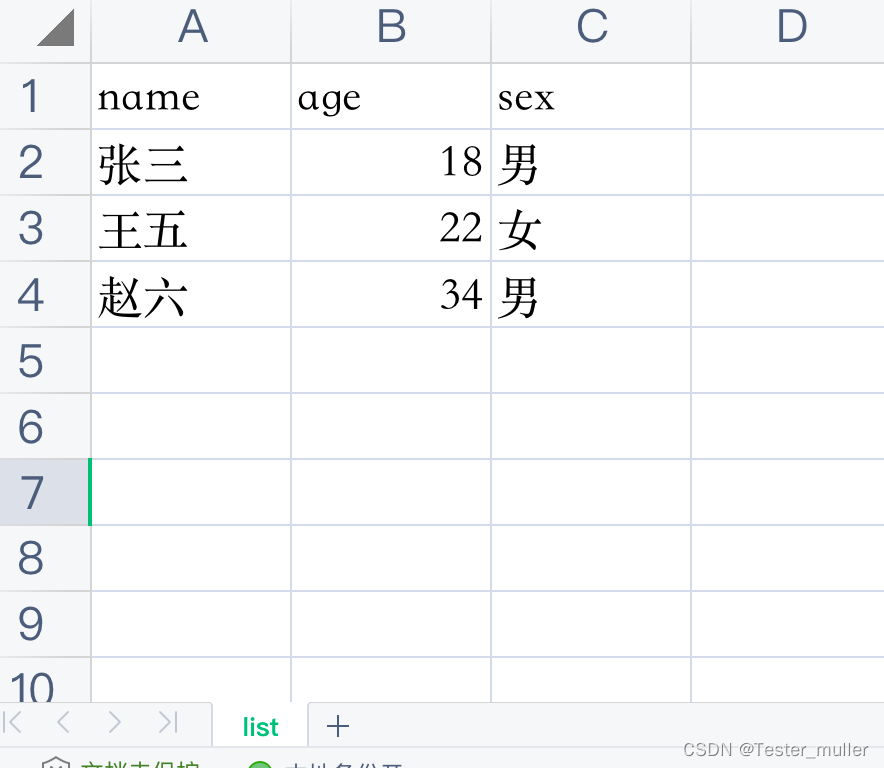
在这里插入图片描述
- 获取 sheet
file_path = './person.xls'
data = xlrd.open_workbook(file_path)
names = data.sheet_names()
print(names)
# 输出结果
['list']当然,通过下标或者名称来获取指定的 sheet也是可以的。
sheet = data.sheets()[0]
print(sheet)
sheet = data.sheet_by_name('list')
print(sheet)
# 输出结果
Sheet 0:<list>
Sheet 0:<list>- 行列操作
Excel 里每一个 sheet 都是由行和列组成的,先来看看行和列的操作。
rows = table.nrows
print(rows)
# 输出结果
4
cols = table.ncols
print(cols)
# 输出结果
3
print(table.row_slice(1))
# 输出结果
[text:'张三', number:18.0, text:'男']通过行和列来读取 Excel 表格数据。
for row in range(rows):
for col in range(cols):
print(table.cell(row, col), table.cell_type(row, col))
# 输出结果
text:'name' 1
text:'age' 1
text:'sex' 1
text:'张三' 1
number:18.0 2
...通过行和列向 Excel 中写入数据,写入数据就需要用xlwt这个库闪亮登场了。
import xlwt
workbook = xlwt.Workbook(encoding=ascii)
worksheet = workbook.add_sheet('my sheet') # 创建工作表
for i in range(10):
for j in range(10):
worksheet.write(i, j, i + j) # 写入内容
workbook.save('data.xls')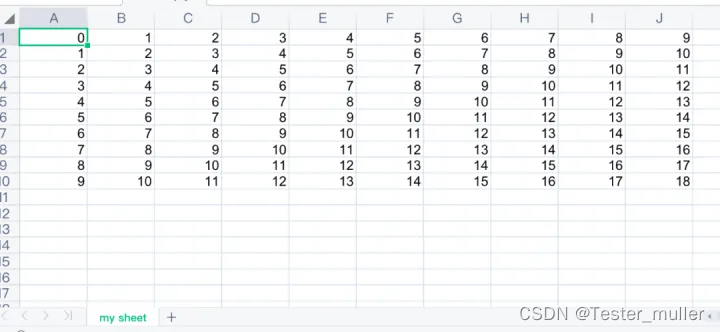
在这里插入图片描述
当然,我们也可以对单元格做一些设置。
# 更改列宽:
worksheet.col(10).width = 256 * 20
# 更改行高:
style = xlwt.easyxf('font:height 360;') # 18pt,类型小初的字号
row = worksheet.row(10)
row.set_style(style)
# 填充颜色
pattern = xlwt.Pattern()
pattern.pattern = xlwt.Pattern.SOLID_PATTERN
pattern.pattern_fore_colour = 2
style = xlwt.XFStyle()
style.pattern = pattern
worksheet.write(4, 4, '填充颜色', style)
# 边框样式
borders = xlwt.Borders()
borders.left = xlwt.Borders.DASHED
borders.right = xlwt.Borders.DASHED
borders.top = xlwt.Borders.THIN
borders.bottom = xlwt.Borders.THICK
style = xlwt.XFStyle()
style.borders = borders
worksheet.write(5, 5, '边框样式', style)
# 合并单元格
worksheet.write_merge(6, 7, 7, 9, '合并单元格') # 合并 6-7 行,7-9 列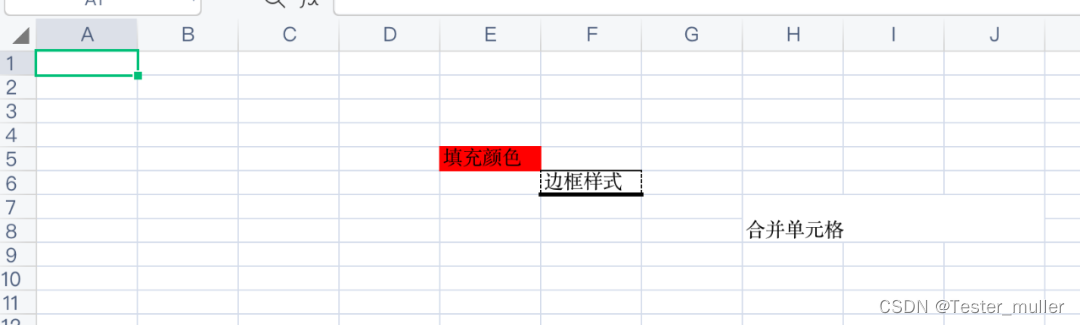
在这里插入图片描述
总结
本文和大家分享了如何通过 Python 来批量处理 Excel,希望能提高一下小伙伴们的工作效率。
关于 Excel 你有什么一些神操作方式呢,可以评论区和大家分享一下呀~
原创声明:本文系作者授权腾讯云开发者社区发表,未经许可,不得转载。
如有侵权,请联系 cloudcommunity@tencent.com 删除。
原创声明:本文系作者授权腾讯云开发者社区发表,未经许可,不得转载。
如有侵权,请联系 cloudcommunity@tencent.com 删除。
评论
登录后参与评论
推荐阅读
目录